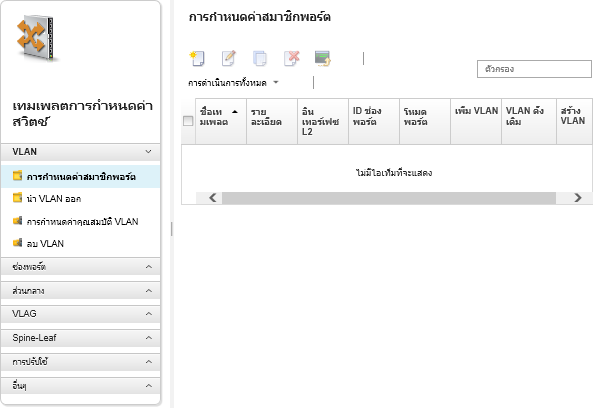การสร้างเทมเพลตการกำหนดค่าสวิตช์
เมื่อคุณสร้างเทมเพลตการกำหนดค่าสวิตช์ คุณจะกำหนดการตั้งค่าของประเภทการกำหนดค่าที่ระบุ
ก่อนจะเริ่มต้น
ระบุกลุ่มของสวิตช์ที่มีตัวเลือกฮาร์ดแวร์เหมือนกัน และคุณต้องการกำหนดค่าในวิธีเดียวกัน คุณสามารถใช้เทมเพลตการกำหนดค่าสวิตช์ เพื่อนำการตั้งค่าการกำหนดค่าเดียวกันไปใช้กับหลายสวิตช์ จึงเป็นการควบคุมการกำหนดค่าทั่วไปจากสถานที่เดียว
ระบุแง่มุมของการกำหนดค่าที่คุณต้องการกำหนดเอง (ตัวอย่างเช่น การตั้งค่าส่วนกลาง ช่องสัญญาณพอร์ต หรือ VLAN)
ขั้นตอน
ทำตามขั้นตอนต่อไปนี้เพื่อสร้างเทมเพลตการกำหนดค่าสวิตช์
หลังจากดำเนินการเสร็จ
หากคุณคลิก บันทึกและปรับใช้ หน้าปรับใช้เทมเพลตสวิตช์จะปรากฏขึ้น จากหน้านี้ คุณสามารถปรับใช้เทมเพลตการกำหนดค่าสวิตช์กับสวิตช์ที่ระบุได้
หากคุณคลิก บันทึก เทมเพลตการกำหนดค่าสวิตช์จะบันทึกไปยังหน้าเทมเพลตการกำหนดค่าสวิตช์ จากหน้านี้ คุณสามารถดำเนินการดังต่อไปนี้กับรูปแบบเซิร์ฟเวอร์ที่เลือก
ดูรายละเอียดเกี่ยวกับเทมเพลตโดยคลิกที่ชื่อเทมเพลตในคอลัมน์ชื่อ
ดูรายการรวมของเทมเพลตทั้งหมด คลิก
ปรับใช้เทมเพลต (โปรดดู การปรับใช้เทมเพลตการกำหนดค่าสวิตช์กับสวิตช์เป้าหมาย)
คัดลอกจากนั้นแก้ไขเทมเพลตโดยคลิกไอคอน คัดลอก (
 )
)แก้ไขเทมเพลตโดยคลิกไอคอน แก้ไข (
 )หมายเหตุการเปลี่ยนแปลงต่อเทมเพลต
)หมายเหตุการเปลี่ยนแปลงต่อเทมเพลตจะไม่ ปรับใช้อีกครั้งโดยอัตโนมัติกับสวิตช์ที่ปรับใช้เทมเพลตเดิม เปลี่ยนชื่อรูปแบบโดยคลิกไอคอน เปลี่ยนชื่อ (
 )
)ลบรูปแบบโดยคลิกไอคอน ลบ (
 )
)